Notion se ističe mnoštvom opcija za prilagodbu i integraciju u moru konkurentskih aplikacija za produktivnost. Kad god stvorite novu stranicu ili bazu podataka u Notionu, možete dodati ikonu koja može bolje predstavljati o čemu se radi u tom radnom prostoru.
Omogućuje korisnicima da brže pregledavaju stranice i pomaže im da bez napora zapamte što svaka bilješka o stranici, stranica ili radni prostor predstavljaju.
Dobra vijest je da uvijek možete promijeniti ikonu koju ste odabrali – u stvari, možete čak i uvesti nove ikone. U ovom članku ćemo vam pokazati kako upravljati ikonama u Notionu, uključujući korištenje posebnih alata koji dodatno proširuju vaše mogućnosti.
Kako dodati ikonu u Notion
Da bismo razumjeli kako uspješno dodati ikonu u Notion, prvo moramo pokriti proces stvaranja novog radnog prostora u aplikaciji. Pojam je napravljen od stranica i blokova. Možete imati praznu stranicu ili možete koristiti predložak.
Možete koristiti napredniju vrstu stranice koja se zove baza podataka, koja nalikuje proračunskoj tablici. Dolaze u različitim verzijama. Bez obzira koju vrstu stranice izradite, možete odabrati dodavanje ikone istoj stranici. Evo kako:
- Otvorite Notion u svom pregledniku.

- Sve što trebate nalazi se na ploči s lijeve strane ekrana. Odaberite "+ Dodaj stranicu" iz jedne od navedenih opcija. Ili odaberite "+ Nova stranica" na samom dnu stranice u lijevom kutu.

- Odaberite koju vrstu stranice želite. Možete odabrati "Empty with an icon", a Notion će odabrati nasumično odabranu ikonu za vas. Ako odaberete jedan od predložaka, Notion će dodijeliti odgovarajuću ikonu. Također možete odabrati samo "Empty", a ovaj će vam upit dati praznu stranicu bez ikone.

- Ako ste odabrali "Prazno", zadržite pokazivač iznad odjeljka "Bez naslova" na stranici. Možete prvo dodati naslov ako želite. Odmah ispod naslova vidjet ćete opciju "Dodaj ikonu" koju biste trebali odabrati.

- Notion će dodati slučajnu ikonu. Ponovno kliknite na ikonu i pojavit će se skočni prozor s popisom ostalih ikona. Odatle možete odabrati onu koja vam je draža.

Ako ne želite ikonu, u skočnom prozoru odaberite "Ukloni". Također, ako niste sigurni koju ikonu odabrati, ali vam se ne sviđa prva ponuđena Notiona, možete dopustiti da Notion ponovo odabere umjesto vas odabirom opcije "Random".
Kako dodati ikone u svoje bilješke o pojmu
Jedan od razloga zašto toliko korisnika voli Notion je kako je lako pisati bilješke. Ima čak i ugrađeni radni prostor pod nazivom "Brza bilješka". Već dolazi s dodijeljenom ikonom "pin", ali to možete promijeniti klikom na ikonu i odabirom druge.
Također ga možete potpuno ukloniti ili odabrati nasumičan izbor. Opcija "Brza napomena" pruža brz način za pisanje teksta, izradu popisa obaveza, izradu podstranica i ugradnju veza. I možete dodati bilo koju ikonu koju želite predstavljati.
Najbolji alati za jednostavno dodavanje ikona u Notion
Iako Notion ima mnogo ikona koje možete pregledavati i odabrati, ne možete uvijek pronaći pravu. A kada je u pitanju maksimiziranje vaše produktivnosti, nijedan detalj nije premali.
Ono što možete učiniti je uvesti pakete ikona s drugih mjesta. Primjerice, jedan od najboljih alata koji je ujedno i najlakši za implementaciju je Notion.vip. Ono što trebate učiniti je ići na ovu stranicu i odabrati svijetli ili tamni način, ovisno o onom koji koristite u svojoj aplikaciji. Zatim možete pregledavati kategorije. Tu su brendovi i ikone društvenih medija, praznici, priroda, brojevi i mnogi drugi. Kad pronađete ikonu koju želite, učinite sljedeće:
- Ispod ikone kliknite na ugrađenu opciju "Kopiraj". Ovo će kopirati vezu na ikonu.

- Zatim idite na stranicu Pojam gdje želite dodati ili promijeniti ikonu. Kliknite na ikonu, a zatim odaberite karticu "Link".

- Zalijepite vezu i kliknite na "Pošalji".

Vidjet ćete da se nova ikona pojavljuje iznad naslova vašeg radnog prostora i na lijevoj bočnoj ploči.
Drugi alat je Flaticon. Postoji toliko mnogo fantastičnih paketa ikona koje možete preuzeti s ovog izvora. Neki su besplatni, a drugi zahtijevaju pretplatu. Kada pronađete paket ikona koji vam se sviđa za Notion, sve što trebate učiniti je preuzeti ga na svoje računalo.
Zatim morate kliknuti na postojeću ikonu ili postaviti pokazivač iznad naslova i odabrati "Prenesi sliku". Ove su ikone dizajnirane tako da budu veličine preporučene za ikone, a to je 280 x 280 piksela.
Dodatna često postavljana pitanja
1. Kako upisati emojije na pojam?
Kada pišete tekst u Notionu, možda biste željeli dodati emoji kako biste naglasili određeno raspoloženje ili osjećaj. Srećom, to je jednostavan proces i može se izvesti na dva načina.
Jedna od opcija je da pritisnete tipku "/" na tipkovnici i odaberete opciju "Emoji" s padajućeg izbornika. Pojavit će se još jedan prozor, a možete koristiti pokazivač da odaberete emoji koji želite.
Druga opcija je korištenje prečaca za emoji. Na Windows računalima, to je "windows tipka" +. "A na Macu "ctrl + cmd + razmak." Automatski će se pojaviti izbornik emotikona i možete odabrati svoj izbor.
2. Kako prilagođavate pojam?
Postoji mnogo kreativnih načina na koje možete prilagoditi Notion. Što se tiče prilagođavanja teksta, imate osnovna podebljana slova i opcije precrtavanja. Također imate tri stila fonta za korištenje. Osim toga, postoji mogućnost prilagođavanja širine stranice, ali to ne možete postaviti kao zadano.
Jedan od najboljih načina na koji zapravo možete prilagoditi Notion je da maksimalno iskoristite ikone i emojije. A ako niste sigurni odakle početi, jedan od mnogih Notion predložaka može biti izvrstan temelj na kojem možete graditi.
3. Kako učinkovito koristite pojam?
Notionov slogan vrti se oko ideje da je to aplikacija za produktivnost sve u jednom. Namjera mu je potaknuti korisnike da prenesu cijeli projekt iz mnogo različitih aplikacija u onu koja pokriva sve.
Ali to funkcionira samo ako znate kako učinkovito koristiti Notion. Možete koristiti Notion za izradu popisa zadataka, zapisivanje bilješki, unosa u dnevnik, stvaranje učinkovitog alata za praćenje navika, tjedni raspored, pa čak i rad na svom životopisu.
Mogućnosti su beskrajne, a sve to možete postići bilo korištenjem jednog od brojnih predložaka ili izgradnjom radnog prostora od nule.
4. Kako mogu dodati svoju ikonu na radnu površinu?
Ako želite dodati ikonu Notion na radnu površinu, postoje dva načina za to. Prvi je preuzimanje desktop verzije Notiona, koju možete pronaći ovdje. Nakon što preuzmete aplikaciju, vaše će računalo automatski stvoriti Notion ikonu na radnoj površini.
Druga je mogućnost stvoriti prečac do određene stranice Notion koju možda često posjećujete i želite ubrzati proces. Evo što radite:
• Otvorite stranicu ili bilješku ili bazu podataka.

• U gornjem desnom kutu zaslona kliknite opciju “Dijeli”.

• U skočnom prozoru kliknite na “Kopiraj vezu”.

• Desnom tipkom miša kliknite radnu površinu i s izbornika odaberite “Novo”, a zatim “Prečac”.

• Zalijepite vezu i zatim kliknite "Dalje".

• Preimenujte prečac i on će se automatski pojaviti na radnoj površini.
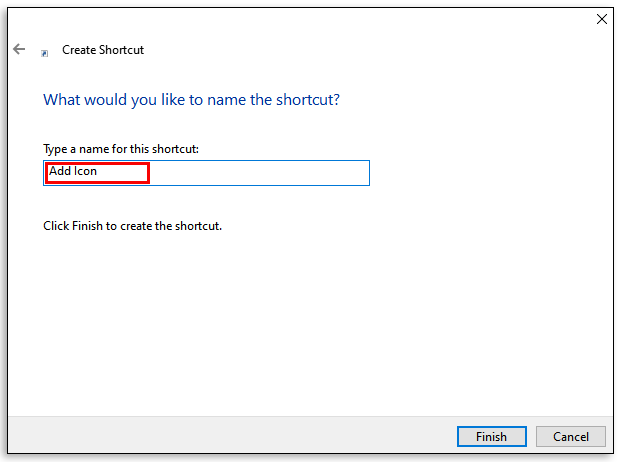
5. Kako napraviti novu ikonu?
Osim što možete koristiti pakete ikona Notion dostupnih na mreži, možete stvoriti i vlastitu ikonu. U biti, to znači da možete prenijeti sliku sa svog uređaja i koristiti je kao ikonu. Imajte na umu da je preporučena veličina 280 x 280.
Kvaliteta slike može biti različita, ali ikone dolaze samo u obliku kvadrata i ne možete izrezati ili urediti sliku kako želite. Ako imate vještine u stvaranju ikona, možete dodati koliko god želite odabirom opcije "Prenesi sliku" kada kliknete na prostor za ikone.
6. Koji je problem s dodavanjem ikona u pojam?
Kao što je spomenuto, uobičajeni problem može biti da imate pogrešnu veličinu ili format ikone. Preporučuju se i vrste datoteka PNG i JPEG.
Drugi problem može imati veze s tim da li koristite tamni ili svijetli način rada u Notionu. Neke ikone koje ste uvezli mogu se prikazati kao nevidljive ako su pogrešna verzija. Konačno, ikona koju prenosite ne smije biti veća od 5 MB. Ako je veći od toga, Notion vam neće dopustiti da ga prenesete.
Kretanje kroz pojam pomoću ikona
Bez ikona na vrhu svake nove stranice, Notion ne bi bio ni približno tako zabavan za korištenje. Ikona knjige može predstavljati popis knjiga koje ste pročitali ove godine. I uvoz Twitter logotipa za sve nacrte tweetova koje ćete objaviti ovaj tjedan. Postoji mnogo načina na koje možete koristiti ikone i emojije u Notionu, a sada znate koje korake trebate koristiti da biste to učinili.
Koristite li puno ikona i emojija u Notionu? Javite nam u odjeljku za komentare u nastavku.
















